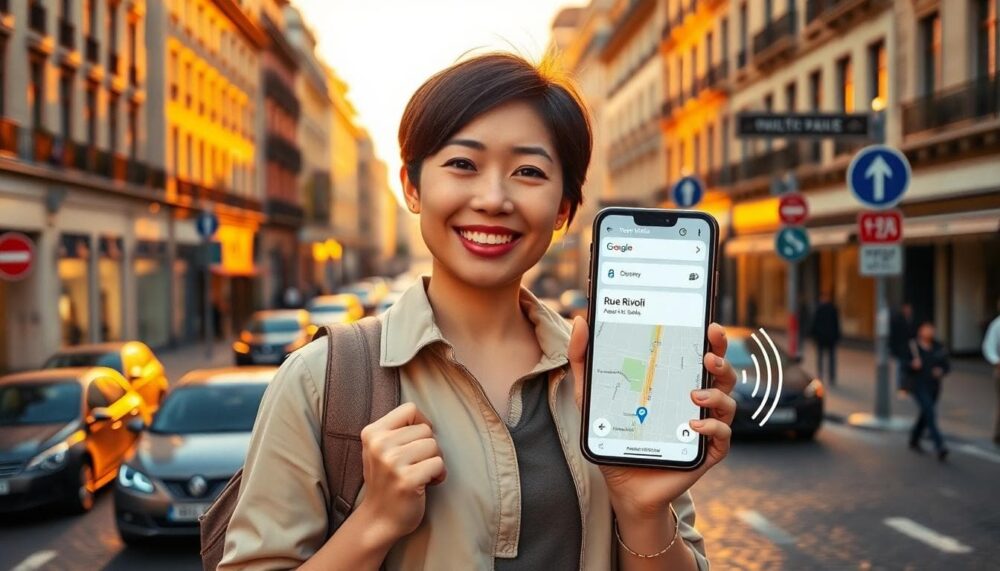旅行數位防身全指南:雲端重要檔案備份與緊急聯絡設定

雲端檔案的分類與備份策略
在旅行中保持重要檔案的安全與可存取性,比你想像中的更重要。這一節我們聚焦如何把雲端檔案分類清楚,並建立一套可操作的備份策略,讓你在任何地方都能快速找到護照、機票等關鍵資料,降低風險。下面的內容設計成易於落地的步驟與實用建議,適合搭配你自己的裝置生態與雲端服務選擇。
需要備份的檔案類型與分類
把要備份的檔案劃分成三大核心層次,方便你在雲端建立清晰的資料架構與分享權限。核心檔案包括護照、簽證、機票、旅遊保險與行程等,次要但同樣重要的如醫療卡、緊急聯絡資訊與旅行保單。建議使用以下分類架構與雲端儲存路徑示意,讓資料在跨裝置閱讀時保持一致。
- 核心身分與旅行憑證
- 護照與簽證頁影像檔(高解析度掃描或拍照,儲存於雲端的「核心憑證」資料夾)
- 緊急聯絡資訊(父母、同事、旅行同伴等的多元聯絡人,放在「緊急聯絡」子資料夾)
- 醫療卡與保險證明(包含保單號、緊急服務電話,放在「保險與醫療」子資料夾)
- 行程與票證
- 機票、車票、住宿訂單與日程(命名規則例如「YYYY-MM-DD_航班編號_起訖地」)
- 旅遊行程表與地圖資訊(以 PDF/圖檔或可編輯文件的形式保存,放在「行程與票證」主資料夾)
- 重要檔案的備份與參考資料
- 保險條款、緊急情況處理清單(優先保留可離線存取的版本)
- 重要聯繫清單、簽署文件影像(避免只有本地裝置擁有副本)
路徑示意範例
- 核心憑證: CloudDrive/Travel/Core_Credentials
- 緊急聯絡: CloudDrive/Travel/Emergency_Contacts
- 保險與醫療: CloudDrive/Travel/Insurance_Medical
- 行程與票證: CloudDrive/Travel/Itinerary_Tickets
- 行前備註與參考: CloudDrive/Travel/Notes_References
如果你使用多雲或跨裝置,建議在雲端硬碟中建立統一的命名慣例,方便快速搜尋。例如「護照_頁面1_2025版」或「機票_2025-07-04_JFK」等。你也可以把最重要的檔案設定離線可用,避免網路不穩時找不到資料。
參考閱讀與工具提示
- 想了解不同雲端服務在跨裝置與分享層面的差異,可參考多家平台評比,選擇最符合你日常流中的解決方案。你可以參考相關比較文章與專家評測,以幫助你快速決策。這些資源也會告訴你各平台在上傳與下載速度上的差異,以及分享權限的設定方式。參考連結可見於下方相關資源頁面。
相關連結
- 2025 雲端硬碟推薦與評價:涵蓋 Google Drive、iCloud、Dropbox、pCloud、MEGA 等的比較與實測。
https://benic360.com/best-cloud-drive-services/ - 雲端硬碟方案價格與適用情境:前十名雲端空間的價格、容量與優劣分析。
https://luka-life.com/cloud-top10/ - 2023 年雲端硬碟比較與建議:Google Drive、iCloud、Dropbox 等的優缺點總覽。
https://www.money101.com.tw/blog/2021-%E6%9C%80%E6%96%B0-5-%E5%AE%B6%E9%9B%B2%E7%AB%AF%E7%A1%AC%E7%A2%9F%E6%AF%94%E8%BC%83%E6%8E%A8%E8%96%A6google-drive-icloud-dropbox-onedrive-mega - 類似雲端服務的討論與使用經驗分享,包含隱私與加密考量。
https://www.reddit.com/r/macapps/comments/16b8kt0/looking_for_a_cloud_storage_provider_similar_to/
實作要點
- 使用清單式命名:日常檔案多,避免模糊命名。
例如使用「2025-07-04_護照頁影像_正本」作為檔名。 - 選擇一至兩個主要雲端平台,組合跨平台功能與安全性。
你可以選擇 Google Drive 與 iCloud 的組合,或考慮 Dropbox、pCloud、MEGA 等替代方案。 - 設定最小權限原則:僅分享需要的人,避免公開連結長期存在。
- 定期檢視與清理:每季檢視一次備份內容,刪除過時或重複檔案。
- 強化本地與雲端的雙重備援:在手機與筆電建立本地離線副本,雲端保留線上副本,確保在沒有網路時仍能取用。
雲端服務的比較重點與選擇建議
在選擇雲端服務時,核心要素是跨平台性、加密機制、雙因素驗證、分享權限與成本。對於旅行檔案而言,易用性與資料安全同樣重要。下列要點幫助你快速判斷,讓你能把雲端與裝置生態整合成一個無縫的系統。
- 跨平台性與整合能力
- 觀察服務是否支援你常用的作業系統與裝置。若你同時使用 Android 與 iOS、Windows 與 macOS,選擇能無縫同步的方案最省事。
- 端對端整合度高的服務,能讓你在一個介面內完成編輯、分享與搜尋,省去轉檔與複製的時間。
- 加密與隱私
- 檔案在傳輸與儲存時的加密機制是否透明且強度足夠。若偏好高等級私密性,考慮提供端對端加密的服務。
- 需留意雲端平台對於元資料、檔案版本與雲端備援的政策。
- 雙因素驗證與裝置信任
- 啟用 2FA 後,登入將需要第二層識別,降低密碼洩漏風險。
- 檢查是否支援硬體鑰匙或多裝置信任管理,方便在旅途中快速存取。
- 分享權限與協作
- 檔案分享權限要清晰,避免「以連結分享」長期開放。
- 針對緊急聯絡與保險文件,選取「唯讀」或「檢視」權限,避免被他人改動。
- 成本與價值
- 比較免費容量、升級成本與實際需求。對於旅行檔案,適度的額外容量通常性價比高。
- 觀察長期使用的穩定性與客服支援,減少在外時遇到技術問題的停滯。
適用情境與平台建議
- Google Drive、iCloud、Dropbox、pCloud、MEGA 各有適合的情境。對於需頻繁跨裝置編輯與分享的用戶,Google Drive 與 Dropbox 的整合性較強;若偏好與 Apple 生態深度整合,iCloud 則是天然選擇;需要端對端加密與跨裝置控制的用戶,可以考慮 pCloud 或 MEGA 的安全性選項。更多詳情與實測可以參考上方的資源連結。
如何設置與維護安全的檔案權限與雙因素驗證
安全是旅途中的底線。以下實作步驟與注意事項,讓你能快速把設定做對,並保持長期的穩定性。
- 啟用雙因素驗證
- 立即在主要雲端帳戶開啟 2FA,選擇簡單穩定的驗證方式,如認證應用程式或金鑰。
- 備妥備用的替代登入方式與回復碼,避免在旅途中因裝置遺失而無法登入。
- 設定檔案分享的權限
- 對重要檔案設定「僅限查看」或「特定人可編輯」,避免任意外部人士取得控制權。
- 避免長期使用公開連結,定期檢視已分享的清單,及時撤回不再需要的人員存取權限。
- 定期檔案清單與清除不需要的檔案
- 每季整理一次,將已過時、重複或不再需要的檔案歸檔或刪除。
- 設定自動清理規則,例如把舊行程資料移入「歷史紀錄」子資料夾,保留最新版本。
- 資料組織與版本管理
- 為關鍵檔案啟用版本紀錄,遇到檔案被意外修改時能快速還原。
- 使用一致的命名與日期格式,方便你在任何地點快速定位到需要的版本。
實用猶豫與注意事項
- 不要讓分享連結成為長期的安全漏洞。定期檢查並撤回不必要的存取。
- 在公共網路環境下操作雲端時,最好使用 VPN 增加額外層次保護。
- 設定裝置級別的自動鎖屏與密碼保護,避免裝置遺失造成連帶風險。
以下是一個實務小例子,幫你理解如何落地
- 你在雲端建立了「核心憑證」資料夾,裡面放入護照與簽證的高解析影像。你對此資料夾設定「僅限自己查看」,並啟用 2FA。若需要與家人或同伴在緊急情況下查閱,你可以在旅程前透過「分享」功能提供他們「檢視」權限,並在事後回收連結。這樣的做法既保護隱私又保證必要時的可存取性。
結語 把雲端檔案分類與備份做清楚,等於為你的旅途多裝一層安全直覺。當你在陌生城市需要緊急文件時,整齊的檔案架構與嚴謹的權限設定,能讓你更專注於當下的行動,而不是在找檔案上花費時間。透過選定的雲端服務與一致的命名規則,你的旅行資料將像指南針般可靠,伴你安全抵達每個目的地。若你想了解更多雲端服務的比較與實務案例,前面的資源連結提供了進一步的閱讀方向與實作參考。
緊急聯絡設定與行程分享
在旅途中,緊急聯絡信息與行程分享的設定,比想像中重要。透過裝置內建的緊急聯絡人功能與可靠的行程分享機制,你可以在需要時快速求助,並讓親友清楚地掌握你的大致位置與行程狀況。本節提供實作要點與可立即執行的步驟,讓你在任何地方都能保持安全與連結。
如何設定裝置內建緊急聯絡人
在 iPhone 上,健康 App 的「醫療卡」功能是最直接的緊急聯絡入口。你可以把家人、朋友加入緊急聯絡人清單,遇到緊急情況時,救援人員或你自己都能快速取得重要資訊。設定步驟清晰,重點在於資料完整性與可存取性。Android 使用者則可利用「個人安全」等工具,將緊急聯絡人與醫療資料綁定在裝置鎖屏狀態下,方便在緊急時提供資訊。以下分別說明兩大平台的設定要點與要注意的地方。
- iPhone 的設定要點
- 打開「健康」App,點擊右上角你的個人檔案圖片,進入「醫療卡」。
- 點擊「開始設定」或「編輯」,在「緊急聯絡人」區塊添加聯絡人。選擇關係與電話,必要時加入替代聯絡方式。
- 完成後,確保裝置已啟用鎖屏顯示的緊急資訊,方便在鎖屏時快速通知他人。
- 相關支援說明與步驟詳見 Apple 官方說明:在 iPhone 上設定和檢視「醫療卡」與緊急聯絡人。介紹與步驟清單可參考 Apple 官方支援頁面。
- Android 的設定要點
- 開啟系統的「個人安全」或等同的安全性功能,找到「緊急聯絡人」設定。
- 輸入或新增你信任的聯絡人,並選擇要在緊急情況下顯示的資訊。
- 啟用地理位置分享與緊急求助功能(若裝置與地區支援),以便在需要時快速通知對方。
- 如需進一步的安全與連結管理,可搭配 Google 的「個人安全」應用,設定緊急情況通知與共享資訊。
若你想深入了解官方做法與操作細節,可以參考以下資源:
- 在 iPhone 或 Apple Watch 上撥打緊急服務電話或傳送緊急訊息的官方說明。
在 iPhone 上設定緊急聯絡人與醫療卡 - 設定與檢視「醫療卡」的官方指南。
設定醫療卡與緊急聯絡人 - Android 的「緊急聯絡人」設定方法官方說明。
發生緊急事件時使用 Android 手機求助
照片說明
- 圖像說明:手機在戶外,顯示急救與聯絡人的畫面,強調移動裝置在安全與救援中的角色。 Photo by cottonbro studio, https://www.pexels.com/@cottonbro
分享位置與行程的實用做法
旅途中的透明與隨時可取是關鍵。利用 Google 地圖的分享、家庭分享機制,以及雲端日曆的協作,能讓家人或旅伴更清楚地掌握你的位置信息與日程安排。重點在於設定的可控性、隱私與時效性,避免訊息過於零散或長期暴露。下面是可直接落地的做法與常見情境的對應步驟。
- 使用 Google 地圖共享位置
- 在 Google 地圖中開啟「分享位置」功能,選擇分享時長與接受者。你可以設定直到結束自動停止分享,或選擇特定時段。
- 對於長途旅程,建議設置清晰的結束時間,並在必要時手動延長。分享內容包含你的位置更新、預計到達時間等。
- 將分享對象限定在可信任的人,避免不必要的資訊暴露。需要時也可以撤回分享。
- 家庭分享與群組協作
- 使用家庭分享讓同一家人間的日曆與檔案自動同步。這樣你們就能看到彼此的日程變動,方便統籌旅程。
- 設定每位成員的權限,避免重要檔案被誤修改。穩定的共享設置有助於快速溝通。
- 雲端日曆與行程協作
- 把機票、酒店、地點與重要備註放入雲端日曆,並設定提醒。
- 為不同主題建立日曆,分開顯示住宿、交通與活動,方便快速瀏覽。
- 使用可編輯或只讀的共享權限,讓旅伴可以查看但不會更動關鍵資料。
實作小撇步
- 事前說明與同意:出發前與同行者約定好如何分享位置信息與行程,避免造成困擾。
- 最小權限原則:只分享必要的資訊,避免長期公開位置。
- 定期回顧與更新:每次長途旅遊後,檢視與更新分享設置,確保它們符合現況。
相關資源連結
- Google 地圖分享位置的官方說明。
https://support.google.com/maps/answer/30974?hl=zh-Hant - Google 家庭群組與日曆協作的指南。
https://support.google.com/calendar/answer/34236?hl=zh-Hant
照片說明
- 圖像說明:家庭共享的日曆界面與位置分享畫面,展現多人協作與地點追蹤的實務情境。 Photo by cottonbro studio, https://www.pexels.com/@cottonbro
离线與快速存取的策略
旅途中網路不穩時要依然能存取重要資料,離線與快速存取的策略就顯得格外重要。你需要在裝置與雲端間建立穩固的離線副本,同時準備便於攜帶的實體備援。以下提供實作方向與範例,幫你在沒有網路時也能快速取用。
- 離線檔案與本地存取
- 將最需要的憑證、行程與緊急聯絡資訊預先下載到裝置本地。這些檔案應具備清晰命名與版本標示,方便快速辨識。
- 設定雲端檔案的「離線可用」權限,讓裝置在無網路時也能開啟。定期更新離線副本,以確保內容最新。
- 重要檔案建議加入二次備援,例如在 USB 隨身碟中存放加密副本,避免單一存放點出問題。
- 加密與保護
- 對離線檔案使用密碼或設備本身的保護機制,避免裝置遺失時資料外洩。
- 使用硬碟或隨身碟加密工具,確保即使裝置被竊也能保持資料隱私。
- 實作範例
- 將「核心憑證」與「緊急聯絡」的高價值檔案設定為可離線存取,並放入本地雲端同步的資料夾。若遇到網路中斷,仍能透過裝置開啟檔案。
- 同時攜帶一張加密的 USB 隨身碟,裡面放置最近三個月的護照影像與緊急聯絡人清單的離線版本。必要時,能快速交給可靠的人員以協助求助。
實務提示
- 定期測試離線存取:在有網路時先測試離線版本的開啟與檔案完整性,避免真正需要時找不到檔案。
- 數位與實體雙備援:雲端副本、裝置本地副本與加密 USB 三重保護,讓你在不同情境下都能取用。
圖片說明
- 圖像說明:在旅途中需要的離線與雲端資料雙保護,展示多層備援思路。 Photo by cottonbro studio, https://www.pexels.com/@cottonbro
總結與小結
緊急聯絡設定與行程分享是旅行安全的重要一環。透過正確的裝置設定、清晰的資料整理與穩妥的離線策略,你可以在任何地方快速取得關鍵資訊,同時保護個人隱私與資料安全。以上實作要點可直接套用到你的日常旅程中,讓你在陌生城市更有底氣。若你需要更多雲端服務的比較與實務案例,前文的資源連結提供了進一步的閱讀方向與操作參考。
數位防身實務與裝置保護
在旅途中,保護數位資產與裝置安全比你想像的更重要。這一節提供可立刻落地的實作要點,讓你在公共網路環境、日常裝置使用以及雲端資料管理上,建立穩健的防護機制。內容設計直指核心,方便你直接照做,降低風險同時提升存取效率。
公共 WiFi 安全與 VPN 的使用
在旅途中,公共網路常讓人放鬆警戒。正確的做法是把公共 WiFi 視為高風險環境,使用 VPN 來增強資料安全。VPN 可以把你的網路流量加密,讓旁人看不到你在網上做什麼。選擇可靠的 VPN 服務商時,關注是否提供穩定的跨裝置同步、端對端加密與明確的隱私政策。若你的任務包含敏感檔案的上傳與下載,使用 VPN 會大幅降低資料被攔截的風險。
- 何時需要 VPN
- 連到不熟悉或免費的公共 WiFi 點時。
- 需要傳輸敏感檔案,如護照掃描件、保險證明等。
- 進行登錄敏感帳戶的動作,尤其是在陌生城市的公共網路環境中。
- 如何選擇與設定
- 選擇具備良好評價、透明政策與可穩定開機自動連線的服務商。
- 確認支援你常用的裝置與作業系統,並設置自動連線偏好。
- 在裝置上安裝 VPN 應用,建立能快速啟用的快捷方式,並確保啟用時看到加密狀態。
- 使用時避免開啟不必要的分享連結,依需求限制連線權限。
- 外部資源
- 高信賴度的 VPN 指引與選購建議可參考如下資源,幫你快速判斷與設定:
- 在旅行中使用 VPN 的實務與選購要點(VPN 設定與安全性評估,內容詳述)
https://www.nordvpn.com/zh-hk/blog/shihe-luxing-vpn/?srsltid=AfmBOopyZj3A4LkRHLxKdYocs5nV2j83TwkxpjYqeGlgCpfzHpColM0t
- 在旅行中使用 VPN 的實務與選購要點(VPN 設定與安全性評估,內容詳述)
- 高信賴度的 VPN 指引與選購建議可參考如下資源,幫你快速判斷與設定:
- 實務小貼士
- 公共網路時,盡量在瀏覽器私密模式下進行登入,並在完成後關閉 VPN。
- 避免在公開電腦上存取重要帳戶,若必須,使用一次性密碼或旅行模式以增加安全性。
(配圖:
照片說明:智能手機在旅途中連線公共 WiFi,畫面顯示 VPN 已連線狀態。
Photo by Leeloo The First, https://www.pexels.com/@leeloothefirst)
密碼管理與裝置保護
密碼管理是日常防護的核心。強烈建議使用專業的密碼管理工具,集中管理各網站與裝置的密碼,降低重複使用弱密碼的風險。搭配生物辨識與自動鎖屏,能在不經意間保護你的個人資料。切記不要把敏感資料直接放在本地備忘錄中,雲端與本地都需有適當的加密與權限控管。
- 導入密碼管理工具的理由
- 集中管理複雜密碼,避免重複使用相同密碼。
- 支援自動填寫、密碼自動產生與安全分享,減少 manually 記憶的負擔。
- 旅行模式可以在需要時暫時降低裝置內的敏感資料暴露風險。
- 如何選擇與使用
- 觀察跨裝置同步是否順暢,支援 iOS、Android、Windows、macOS 的最佳方案。
- 了解旅行模式、離線存取與資料自動備份的功能,確保在無網時也能取用。
- 設定主帳戶的強密碼,並啟用多因素驗證,增強整體防護。
- 設定與操作要點
- 為核心檔案建立單獨的「敏感資料庫」並設定唯讀或受限分享。
- 啟用裝置的自動鎖屏與生物辨識,確保裝置在短暫離開時不易被他人打開。
- 定期檢視密碼使用情況,對長期未更新或弱密碼的帳戶執行更換。
- 常見工具與比較
- 目前市場上有多家密碼管理工具,各有優勢。若你在意旅行中的「旅行模式」與跨裝置使用,1Password 的旅行模式在這方面表現得不錯。了解不同方案的比較,可以參考以下資源:
- 1Password 與 LastPass 的比較
https://tw.my-best.com/116835 - 1Password 與 Dashlane 的比較
https://1password.com/zh-tw/compare/1password-vs-dashlane
- 1Password 與 LastPass 的比較
- 目前市場上有多家密碼管理工具,各有優勢。若你在意旅行中的「旅行模式」與跨裝置使用,1Password 的旅行模式在這方面表現得不錯。了解不同方案的比較,可以參考以下資源:
- 實務案例
- 將關鍵密碼與安全資訊放在密碼管理工具中,並啟用兩步驗證。需要時與家人或同伴分享僅限查看權限,避免他人修改重要設定。
(配圖:
照片說明:手機顯示密碼管理器介面,方便在旅途中快速取得強密碼。
Photo by cottonbro studio, https://www.pexels.com/@cottonbro)
雲端資料的離線備份與還原流程
離線存取在旅途中非常重要。你需要建立離線副本,確保在沒有網路時仍能快速取得需要的文件。除了雲端備援,實體介面與版本控管也是不可或缺的一環。
- 離線備份的核心做法
- 將護照影像、機票、保險與緊急聯絡等高價值檔案先下載到裝置本地,並標示版本。
- 在雲端設定離線存取權限,確保裝置在不穩定網路時仍能開啟檔案。
- 建立第二份實體備援,如加密的 USB 隨身碟,放置最近三個月的離線版本。
- 還原流程與完整性保障
- 把雲端的離線檔案與本地副本進行版本比對,定期核對內容是否一致。
- 若發生檔案損毀,利用雲端版本歷史自動還原,確保資料不會因單一版本而受損。
- 安全與隱私注意
- 離線檔案也要有加密保護。裝置丟失時,需要有解鎖機制與資料保護。
- 對於實體 USB,採用硬體加密與密碼保護,避免被盜時洩漏內容。
- 實作範例
- 將「核心憑證」與「緊急聯絡」的高價值檔案設定為離線可用,並讓雲端與本地副本同步。遇到網路中斷,仍能用裝置開啟檔案。
- 攜帶一張加密的 USB 隨身碟,存放最近三個月的護照影像與緊急聯絡人清單的離線版本,必要時可交給可信賴的人員協助求助。
- 圖像與資源
- 圖像說明:離線與雲端資料雙保護的實作場景。
Photo by cottonbro studio, https://www.pexels.com/@cottonbro
- 圖像說明:離線與雲端資料雙保護的實作場景。
結語 透過以上三個核心區塊的實作,你能在旅途中建立穩健的數位防身與裝置保護。雲端與裝置的協同與離線備援,讓你在陌生城市也能快速取得關鍵資訊。若需要更深入的比較與實務案例,前文的外部資源連結提供額外的閱讀方向。
選擇雲端與隱私保護的實務
在旅途中管理雲端檔案與隱私保護,不能只看功能表。正確的選擇與設定,能讓你在跨裝置閱讀、快速取用與安全共享之間取得平衡。本節聚焦實務要點,幫你建立一個穩健的雲端與隱私策略,讓重要文件在需要時就位,同時降低風險。
2025 年雲端服務的新功能要點與風險控制
雲端服務在今年推出多項新功能,核心在於提升搜尋效率、加強資料保護,以及讓跨裝置的管理更直覺。以下重點可直接落地實作,同時提醒你留意的風險點。
- 主要功能要點
- AI 搜尋與智能分類,幫你在海量備份中快速定位檔案。這對旅遊證件、保險資料等高價值檔案尤其有用,能節省尋找時間。
- 端對端加密選項的普及,讓檔案在上傳與儲存過程中更難被截取。若你高度重視隱私,選擇具備端對端加密的方案會更安心。
- 跨裝置權限管理的改進,能在不同裝置間統一設定分享與存取,避免某一裝置成為風險點。
- 風險與注意事項
- 雲端搜尋與自動分類雖方便,但要確保資料分類規則清晰,避免機敏資料被誤分類暴露。
- 端對端加密的選項,需確認是否仍保留檔案版本歷史與備援,避免因加密方式變動影響可存取性。
- 跨裝置權限要實施最小權限原則,定期審視分享清單,避免長期公開連結。
- 實作建議
- 先在兩個你最常用的平台上啟用高安全設定,再依需求擴展到第三方服務。
- 對於核心憑證與緊急聯絡等敏感檔案,優先啟用端對端加密與唯讀分享。
- 建立清晰命名與分類規則,讓 AI 搜尋更有效,同時降低錯誤暴露的風險。
- 參考資源
- Google 雲端共用與私密性保護的實務說明,幫你理解如何掌控分享對象與存取權限。
相關連結:- 「雲端硬碟如何保護您的隱私,並讓您全權控管自己的資料」
https://support.google.com/drive/answer/10375054?hl=zh-Hant
- 「雲端硬碟如何保護您的隱私,並讓您全權控管自己的資料」
- Google 雲端共用與私密性保護的實務說明,幫你理解如何掌控分享對象與存取權限。
- 圖片建議
 Photo by Andriy Nestruiev
Photo by Andriy Nestruiev
實務小技巧與解決常見問題
把複雜的雲端設置變成日常可執行的步驟,讓你在旅行時也能輕鬆管理資料與隱私。下面的實務要點,包含多裝置同步、避免資料外洩及跨家族共享等常見情境。
- 多裝置同步
- 選擇至少兩個互補的平台:一個偏向強整合、另一個偏向嚴格的隱私控制。這樣在不同場合都能順利工作。
- 使用一致的命名規則與資料結構,讓跨裝置同步更穩定,搜尋時也更快。
- 避免資料外洩
- 對於敏感檔案,設定「僅限查看」或「特定人員可編輯」,避免長期使用公開連結。
- 啟用 2FA,並定期檢視誰有存取權限,及時收回多餘的分享。
- 在公共網路下使用 VPN,降低被竊聽風險。
- 跨家族共享設定
- 為緊急聯絡與重要文件設定受控分享,限定可檢視但不允許修改。
- 使用角色分離,如家人只有檢視權限,專業文件則由你或信任的同伴管理。
- 定期檢視共用成員與存取期限,到期自動停止分享或手動撤回。
- 實用示例
- 你把「核心憑證」放在雲端主資料夾,對家人設定檢視權限,旅途結束後立即回收連結,避免長期暴露。
- 行程表與地圖資料在雲端可編輯,家人可查看但不能變更,確保行程不被誤改。
- 圖片與資源
 Photo by Andriy Nestruiev
Photo by Andriy Nestruiev - 參考資源
- Google 雲端共用與隱私設定的官方說明,適合快速上手並避免常見錯誤。
https://support.google.com/drive/answer/2494822?hl=zh-Hant&co=GENIE.Platform%3DDesktop
- Google 雲端共用與隱私設定的官方說明,適合快速上手並避免常見錯誤。
圖像與實作貼士
- 圖像的選用要與內容緊密相關,能增強讀者的理解與代入感。若使用多張,保持風格統一,避免分散注意力。
- 每張圖都要附上照片說明與授權說明,方便讀者理解場景與用途。
例如:家庭共享與日曆協作的畫面,說明多人的協同工作流程。 - 需要的外部連結可以自然嵌入到段落中,幫助讀者擴展閱讀。你可以參考以下資源,並按需要引入到文中:
- 雲端共用與隱私控管實務說明
https://support.google.com/drive/answer/10375054?hl=zh-Hant - 如何設定 Google 雲端共用權限
https://googleworkspace.tscloud.com.tw/drive/shared-access
- 雲端共用與隱私控管實務說明
- 引用與版權
- 以上圖片均選自 Pexels,授權清晰,適合用於商業與非商業內容。若需要替換,請以實際需求選取合適的場景與照片。
本章節結束後,你將擁有一套清晰可執行的雲端與隱私保護實務,能在旅途中穩定掌控關鍵檔案與聯絡資訊。接下來的段落將延伸到「緊急聯絡設定與行程分享」的更細節操作,確保你在不同情境下都能快速應對。
出發前的完整旅遊檢查清單
整理好出發前的檔案與裝置,是避免旅途中手足無措的關鍵。以下三個子節,聚焦從雲端備份到離線裝置的全方位檢查,讓你在陌生城市也能快速取用需要的文件與聯絡資訊。每一步都以實用、可落地的做法為核心,讓你在旅行前就建立起穩固的數位防身基礎。
檔案與權限的最終檢查
在旅途中,檔案的可存取性與安全性同樣重要。這一小節提供清晰的檢查清單,協助你確保雲端備份完整、權限設定正確,並檢視檔案是否可離線存取。
- 雲端備份與分類
- 核心憑證與旅遊憑證放在「核心憑證」與「行程與票證」等主資料夾中,避免分散在多個子資料夾造成搜尋困難。
- 使用一致的命名規則,如「YYYY-MM-DD_護照頁影像_正本」或「機票_2025-07-04_JFK」等,方便跨裝置快速搜尋。
- 確認關鍵檔案有雲端備援,尤其是高價值的護照、簽證、保險與緊急聯絡資訊。
- 權限與分享
- 對重要檔案設定唯讀或特定人員可編輯,避免過度授權。
- 避免長期使用公開連結;定期清理分享名單並撤回不再需要的存取權限。
- 啟用雙因素驗證,並確保回復方法與替代登入方式可在旅途中使用。
- 離線存取與可用性
- 將高價值檔案設為離線可用,確保網路不穩時仍可打開。
- 檔案版本控管開啟,遇到誤改可快速還原到最近版本。
- 實作小撇步
- 重要檔案的版本標示不可省略,例:護照影像_正本_v2。
- 兩個以上裝置同時使用時,確保跨裝置同步設定一致,避免版本分歧。
- 參考連結與閱讀
- 了解雲端共用與私密設定的實務,可幫你避免常見錯誤。
https://support.google.com/drive/answer/2494822?hl=zh-Hant - 在 iPhone 上設定緊急聯絡與醫療卡的官方指南,便於快速操作。
https://support.apple.com/zh-tw/guide/personal-safety/ips4f0cd709b/web
- 了解雲端共用與私密設定的實務,可幫你避免常見錯誤。
圖像說明
Photo by Leeloo The First
- 實作示例
- 核心憑證:CloudDrive/Travel/Core_Credentials;緊急聯絡:CloudDrive/Travel/Emergency_Contacts;行程與票證:CloudDrive/Travel/Itinerary_Tickets。
- 將護照影像與保險證明設定離線可用,同時在雲端維持多份版本備援。
- 小貼士
- 出發前的最後一次檢查,列出必帶檔案清單,確保每項都可線上與線下同時取得。
緊急資訊與地點分享的實務演練
緊急時刻的反應速度,往往決定你能否獲得及時協助。這一段聚焦如何實際演練與設定緊急資訊的分享與定位,讓你在需要時能快速回應。
- 緊急聯絡的裝置設定與演練
- iPhone 使用者:在「健康」App 的「醫療卡」中加入緊急聯絡人,鎖屏即可看到重要資訊;確保 2FA 已啟用,遇到裝置遺失時仍能快速登入。
- Android 使用者:利用「個人安全」等工具設定緊急聯絡人與地理位置分享,確保在需要時能快速通知家人。
- 使用位置分享與行程同步
- 透過 Google 地圖分享位置,設定分享時長與接受對象,避免長時間暴露。
- 使用雲端日曆與家庭分享,讓同行人或親友能掌握你的日程與位置,提升協作效率。
- 分享實作範例
- 旅途中若需家人查看你的位置信息,先建立「僅查看」的共享設定,事後再收回存取。
- 對於緊急情況,只要短暫分享即可,避免長期暴露位置。
- 相關資源
- iPhone 緊急聯絡與醫療卡設定的官方說明:
https://support.apple.com/zh-tw/guide/iphone/iph08022b192/ios - Android 緊急聯絡人設定與求助功能說明:
https://support.google.com/android/answer/9319337?hl=zh-Hant
- iPhone 緊急聯絡與醫療卡設定的官方說明:
- 實作小案例
- 設定 Gmail 與雲端日曆的緊急聯絡人,讓指定家人能在地圖上查看你的位置與預計抵達時間,遇到異常時能快速介入。
- 圖像說明
- 圖像:家庭共享與日曆協作的畫面,展現多人協作與地點追蹤的實務情境。
Photo by cottonbro studio, https://www.pexels.com/@cottonbro
- 圖像:家庭共享與日曆協作的畫面,展現多人協作與地點追蹤的實務情境。
離線與備用裝置的準備
網路偶爾會當掉,裝置也可能需要維修。這一節提供離線與備用品的實作方向,確保你在任何情況下都能取用關鍵資訊。
- 離線檔案與本地備援
- 把核心憑證、緊急聯絡和行程資料預下載至裝置本地,並清楚標示版本。
- 在雲端設定離線存取,搭配本地副本的自動同步。
- 加密與物理備援
- 對離線檔案使用裝置本身的保護機制或額外的加密工具,避免裝置遺失時造成資料外洩。
- 攜帶一份加密的 USB 隨身碟,放置最近三個月的離線版本與重要聯絡人清單。
- 實作範例
- 將核心憑證與緊急聯絡設定為離線可用,遇到網路中斷時仍能開啟檔案。
- 使用 USB 加密盤作為第二份離線備援,快速交給可信任的人以協助求助。
- 圖像說明
- 圖像:離線與雲端資料雙保護的實作場景。
Photo by cottonbro studio, https://www.pexels.com/@cottonbro
- 圖像:離線與雲端資料雙保護的實作場景。
- 參考與外部資源
- 雲端共用與隱私設定的官方說明,快速上手並避免常見錯誤。
https://support.google.com/drive/answer/10375054?hl=zh-Hant&co=GENIE.Platform%3DDesktop
- 雲端共用與隱私設定的官方說明,快速上手並避免常見錯誤。
- 安全與隱私要點
- 離線檔案也要有加密與訪問控管,避免裝置遺失造成資料外洩。
- 提示
- 出發前先測試離線檔案的可用性,確保在無網路時也能順利開啟。
- 圖像說明
- 圖像:離線與雲端雙重保護的實作場景。
Photo by cottonbro studio, https://www.pexels.com/@cottonbro
- 圖像:離線與雲端雙重保護的實作場景。
結語與延伸
出發前的完整準備,不只讓你在旅途中更從容,也大幅降低風險。把雲端與裝置的保護作為日常習慣,旅途中的每一次搜尋與分享,都能更高效、更安全。若你想更進一步了解雲端服務的差異與實務案例,前文的資源連結提供了進一步的閱讀方向與操作參考。
Conclusion
把雲端檔案分類與備份做清楚,等於在旅途上多裝一層保護。透過穩健的緊急聯絡設定與清晰的共用權限,你能在需要時快速取用關鍵資料,同時守護隱私。採用統一命名規則與離線策略,旅途中不再因網路不穩而卡住,讓你更專注在當下的行動。未來若要更進一步,持續比較雲端服務與實作案例,能讓你不斷優化自己的數位防身系統。
每日/旅遊季實作清單
- 設定兩大雲端平台的核心憑證與緊急聯絡資料,並建立清晰的資料夾結構
- 啟用 2FA,並更新回復碼與緊急登入方式
- 將最重要的檔案設為離線可用,並在 USB 隨身碟留一份加密備援
- 檢視分享權限,定期撤回不再需要的人員存取
- 在出發前測試離線檔案的可用性與快速開啟流程
- 使用地圖與日曆分享功能,設定可信任對象的查看與提醒
- 出發前做一次實體裝置清單,確保密碼管理工具與裝置鎖屏功能運作正常
常見疑問解答
- 問:公共 WiFi 可以使用 VPN 嗎 答:一定要用,並避免在公共網路網頁輸入敏感資料,VPN 能顯著降低風險
- 問:護照影像要不要上傳雲端 答:只上傳經過加密與權限控管的版本,並確保離線可用版本存在裝置本地
- 問:若裝置遺失怎麼辦 答:先遠端鎖定裝置,之後再更改關鍵帳號密碼,並用備援檔案找回資料
- 問:密碼管理工具到底該怎選 答:選兩步驗證完善、跨裝置同步流暢、旅行模式與離線存取功能健全的方案
若你想了解更多雲端工具的最新動向與實作案例,請持續關注本網站的後續分析與比較文章。要讓旅途更安全、也更順手,從今天開始就把這些實作落地吧。